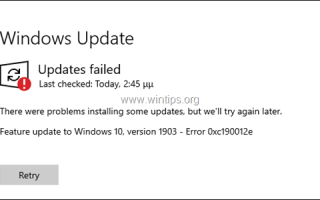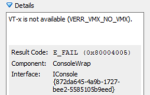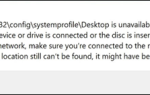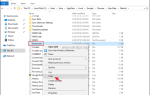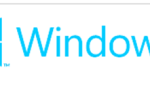В этом руководстве содержатся инструкции по исправлению ошибки 0xc190012e в обновлении Windows 10: «Не удалось обновить функцию до Windows 10, версия 1903 с ошибкой 0xc190012e». Ошибка обновления 0xc190012e произошла на старом ноутбуке Sony Vaio (VGN-SR39VN) с 4 ГБ ОЗУ и установленным накопителем Kingston SSD 240 ГБ при попытке обновить его с Windows 10 v1809 до v1903.
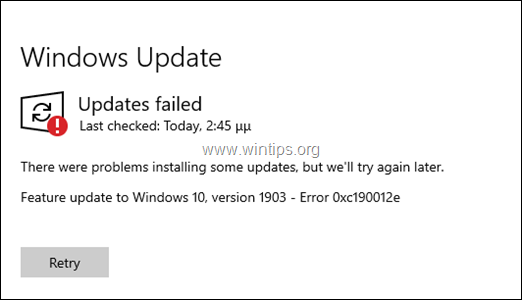
Если вы столкнулись с ошибкой 0xc190012e при попытке установить обновление 10 для Windows 10 версии 1903, следуйте приведенным ниже инструкциям, чтобы устранить ее.
Как ИСПРАВИТЬ: Не удалось обновить Windows 10 v1903 с ошибкой 0xc190012e.
Шаг 1. Выполните очистку диска.
1. В проводнике Windows щелкните правой кнопкой мыши «Локальный диск (C :)» и выберите свойства.
2. Нажмите на Очистка диска кнопка.
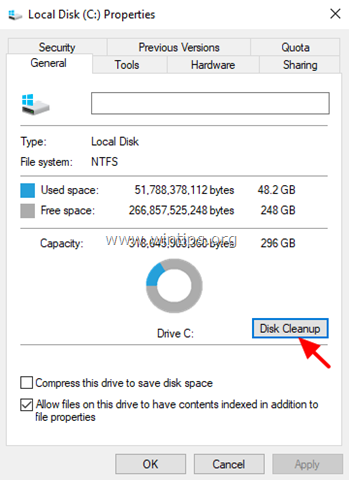
3. В окне «Очистка диска» нажмите Очистить системные файлы.
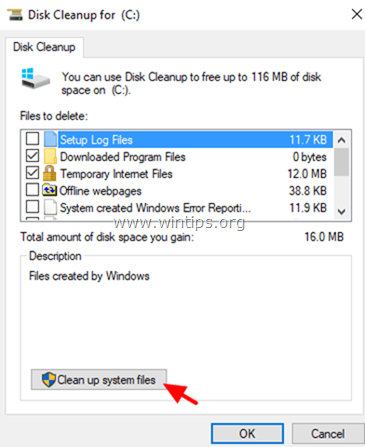
4. Проверьте следующие файлы для удаления, а затем нажмите хорошо:
- Очистка Центра обновления Windows.
- Антивирус Защитника Windows.
- Загруженные программные файлы.
- Временные интернет файлы.
- Предыдущие установки Windows.
- Корзина.
- Временные файлы.
- Временные установочные файлы Windows.
5. Когда спросят, нажмите Удалить файлы.
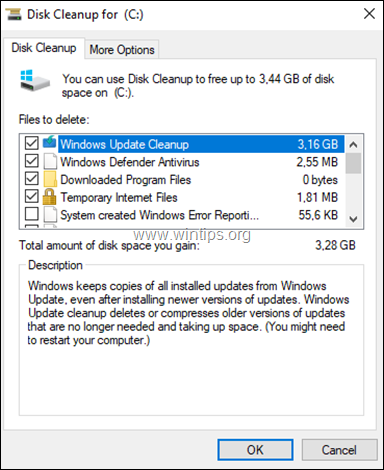
Шаг 2. Установите последнее обновление стека обслуживания для Windows 10 v1809.
1. Скачать и устанавливать последнее обновление стека обслуживания для Windows 10 версии 1809, в соответствии с установленной архитектурой Windows 32 или 64 бита.
Шаг 3. Установите накопительное обновление для Windows 10 v1809.
1. Загрузите и установите последнее накопительное обновление для Windows 10 версии 1809 в соответствии с установленной архитектурой Windows 32 или 64 бита.
2. После установки накопительного обновления, перезапуск ваш компьютер.
3. Перейдите к Начало -> настройки -> Обновить Безопасность и попробуйте установить обновление компонента Windows 10 версии 1903. Если обновление не удается установить снова, перейдите к следующему шагу.
Шаг 4. Установите Windows 10 v1903 из файла ISO.
1. Перейдите на сайт загрузки Windows 10 и нажмите кнопку Скачать инструмент сейчас кнопку, чтобы создать установочный носитель Windows 10.
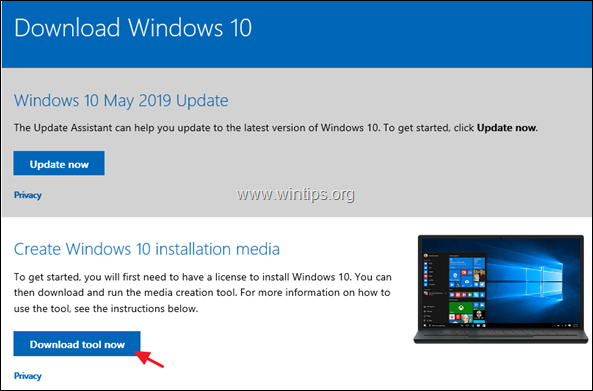
2. Выберите для Бег «Инструмент создания медиа», а затем принимать Условия лицензии.

3. Выберите «Создать установочный носитель… для другого ПК» и нажмите следующий
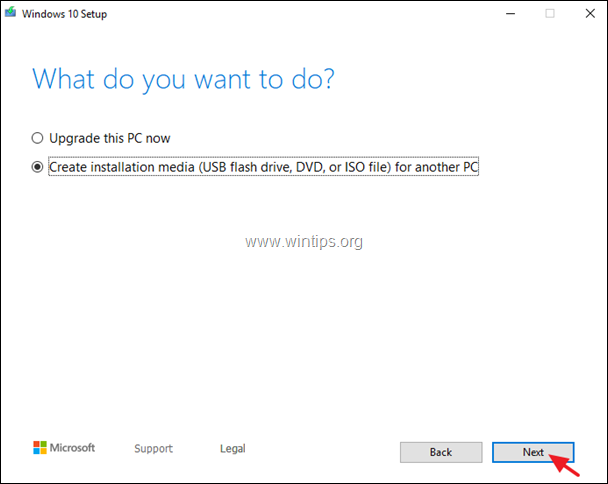
4. щелчок следующий в опциях «Выберите язык, архитектуру и издание».
5. Выберите для загрузки Windows 10 в Файл ISO и нажмите следующий.
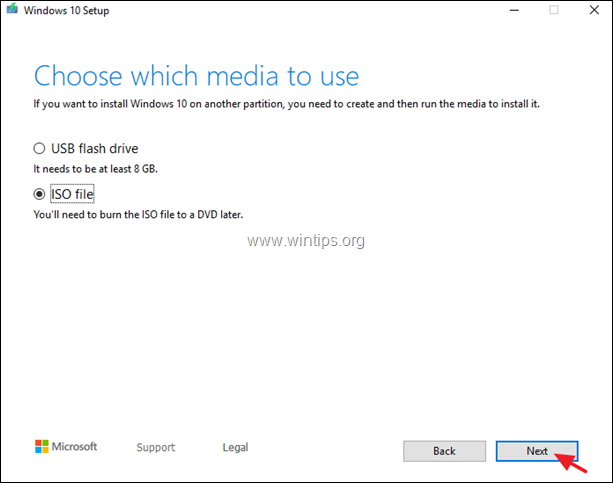
5. Выберите место для хранения ISO-файла Windows 10 и нажмите Сохранить.
6. Теперь подождите, пока загрузка не будет завершена, и когда это будет сделано, нажмите финиш.
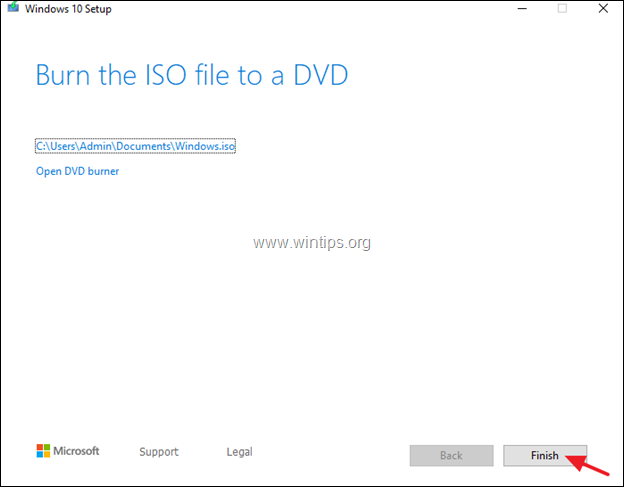
7. Перейдите в папку, в которой вы сохранили файл ISO, и дважды щелкните файл ISO, чтобы смонтировать его.
8. Затем дважды щелкните по настроить применение
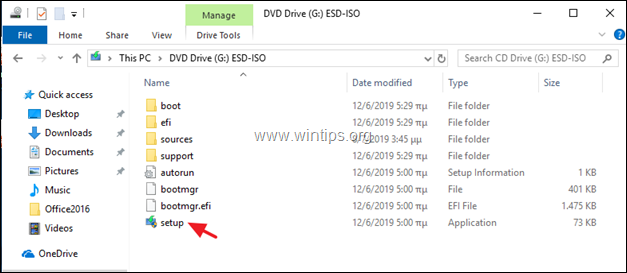
9. щелчок следующий на первом экране, принимать Условия лицензии, а затем нажмите устанавливать, чтобы начать установку Обновления функций для Windows 10 версии 1903,
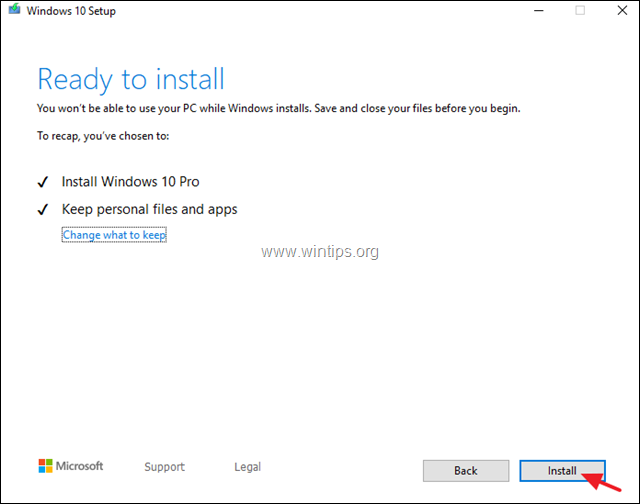
10. Обычно обновление будет установлено без каких-либо проблем. Если по-прежнему происходит сбой, следуйте инструкциям на шаге 5 ниже, чтобы исправить ошибки в системных файлах Windows, а затем повторите те же действия с самого начала.
Шаг 5. ИСПРАВИТЬ ошибки повреждения Windows с помощью DISM Инструменты SFC.
1. Откройте командную строку от имени администратора. Для этого:
1. В поле поиска введите: CMD или командная строка
2. Щелкните правой кнопкой мыши на командная строка (результат) и выберите Запустить от имени администратора.
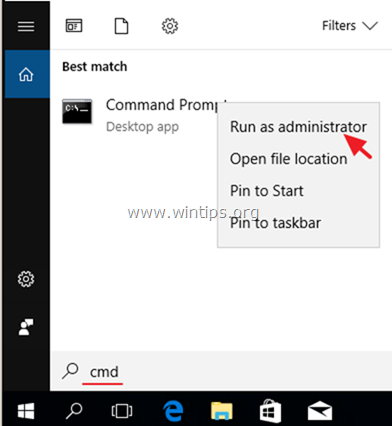
2. В окне командной строки введите следующую команду Нажмите Войти:
- Dism.exe / Online / Cleanup-Image / Восстановление здоровья
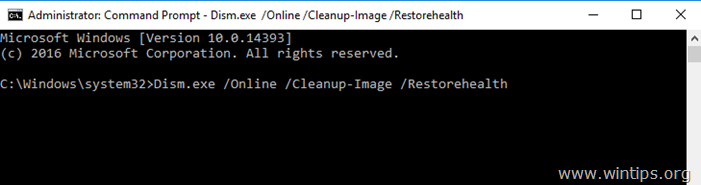
3. Будьте терпеливы, пока DISM не отремонтирует магазин компонентов. Когда операция будет завершена (вы должны быть проинформированы о том, что повреждено хранилище компонентов), введите эту команду и нажмите Войти:
- SFC / SCANNOW
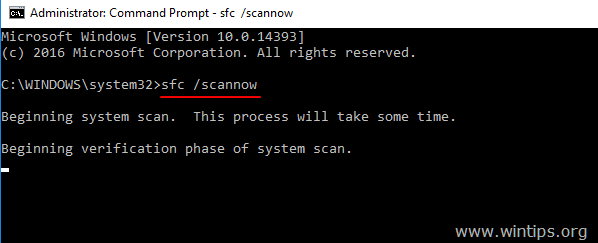
4. Когда сканирование SFC завершено, перезапуск твой компьютер.
5. Попробуйте обновить вашу систему. Если обновление Windows 10 v1903 не удается установить снова, повторите действия, описанные выше (с начала), или резервное копирование ваших файлов и выполнить новую установку Windows 10
Это оно! Дайте мне знать, если это руководство помогло вам, оставив свой комментарий о вашем опыте. Пожалуйста, любите и делитесь этим руководством, чтобы помочь другим.